Windows PCでSpotifyの歌詞が機能しない問題を修正
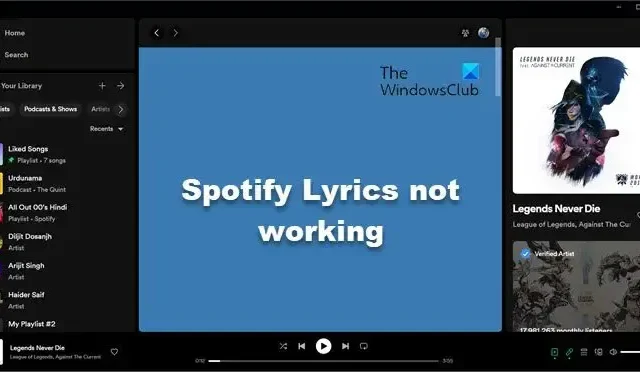
一部の Windows ユーザーによると、Spotify の歌詞がアプリ上で表示されないか、動作しないとのことです。一方、Web バージョンでは歌詞が表示されないという報告もありました。この記事では、両方のシナリオについて説明し、コンピューターで Spotify の歌詞が機能しない場合の対処法を説明します。
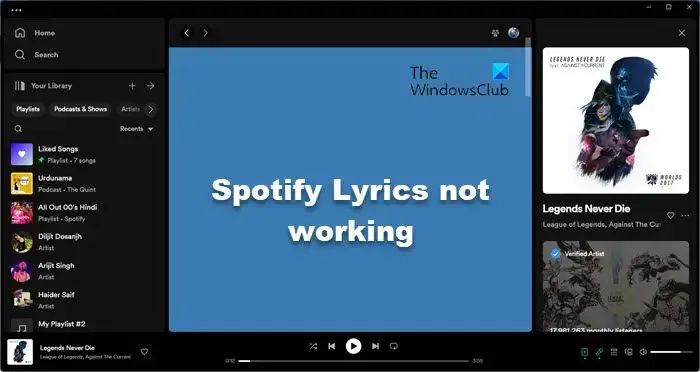
Spotify の歌詞が Windows PC で機能しない
Spotify の歌詞が表示されない、または機能しない場合は、以下の解決策に従って問題を解決してください。
- 別の曲に切り替えて、その特定のタイトルに問題があるかどうかを確認してください
- ブラウザのキャッシュをクリアする
- Spotify キャッシュを削除する
- Spotify をアップデートする
- 別のメディアに切り替える
それらについて詳しく話しましょう。
1] 別の曲に切り替えて、その特定のタイトルに問題があるかどうかを確認します
Spotify データベースには歌詞のない曲もいくつかあるため、別の曲を再生して、その特定の曲に問題があるかどうかを確認する必要があります。同じ癖に気付いた場合は、別のアルバムを再生してください。再生した他の曲に歌詞が表示される場合は、曲自体に問題があります。ただし、歌詞が表示される曲がない場合は、次の解決策に進みます。
2] ブラウザのキャッシュをクリアする
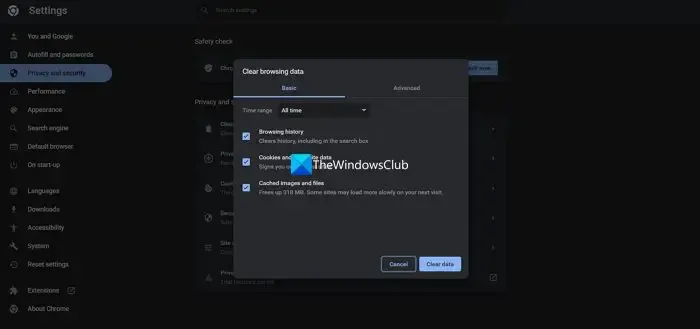
Spotify Web バージョンを使用していて歌詞が機能しない場合は、使用しているブラウザのキャッシュが破損しています。この場合の最善策は、キャッシュをクリアすることです。以下の手順に従ってブラウザのキャッシュをクリアできます。
クロム:
- Chrome を開きます。
- 3 つの点をクリックし、[設定] をクリックします。
- [プライバシーとセキュリティ]タブに移動します。
- 「閲覧キャッシュのクリア」をクリックします。
- [時間範囲] を [すべての時間] に選択し、必要なボックスをすべてオンにして、[データのクリア] をクリックします。
角:
- Microsoft Edgeを起動します。
- 3 つの点に移動し、[設定] に移動します。
- 次に、[プライバシー、検索、サービス] > [閲覧データの消去] に移動します。
- 次に、「クリアするものを選択」をクリックします。
- [時間範囲] を [すべての時間] に設定し、クリアする必要があるデータのボックスにチェックを入れて、[今すぐクリア] をクリックします。
最後に、問題が解決したかどうかを確認します。
3] Spotify キャッシュを削除する
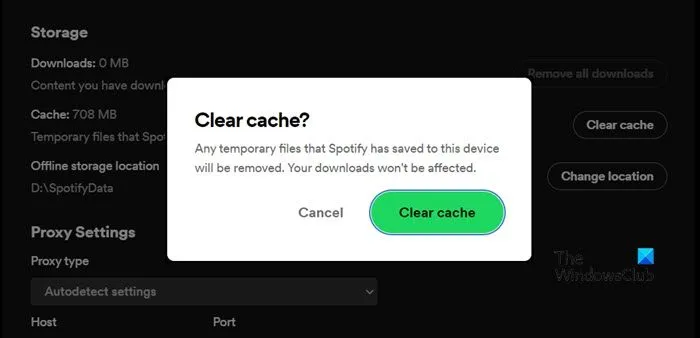
コンピューターにキャッシュを保存するサービスはブラウザーだけではありません。Spotify デスクトップ アプリもこの動作を示します。そのため、Spotify のキャッシュは破損に対して非常に脆弱です。Spotify デスクトップ アプリを使用していて歌詞が表示されない場合は、キャッシュをクリアする必要があります。同じことを行うには、以下の手順に従ってください。
- Spotify デスクトップ アプリを開きます。
- プロフィール写真をクリックし、[設定] をクリックします。
- 下にスクロールして「ストレージ」に移動し、「キャッシュのクリア」をクリックします。
- プロンプトが表示されたら、「キャッシュのクリア」を再度クリックします。
最後に、問題が解決したかどうかを確認します。
4]Spotifyをアップデートする
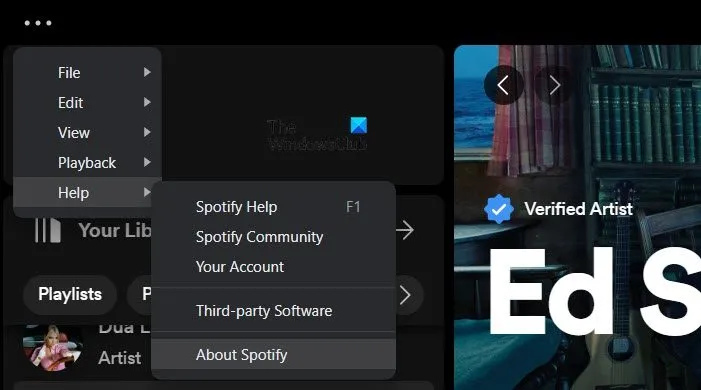
Spotify はこの問題を考慮しており、アップデートに取り組んでいるか、アップデートをリリースしています。2 つのケースのどちらが正しいかを知る唯一の方法は、アプリを更新することです。この解決策は、Spotify デスクトップ アプリを使用している場合にのみ機能することに注意してください。同じことを行うには、アプリを開いて 3 つの点をクリックし、[ヘルプ] > [Spotify について] を選択します。これで、Spotify のバージョンが表示され、それを更新するオプションが表示されます。利用可能なアップデートがある場合は、ダウンロードしてインストールします。これでうまくいくことを願っています。
5] 別のメディアに切り替える
Web バージョンの Spotify を使用している場合は、Spotify デスクトップ アプリをインストールし、アプリ上にある場合は、当面 Web バージョンに切り替えます。これは、Spotify の開発者がアップデートをリリースしたときに使用できる一時的な回避策です。
この投稿で説明されている解決策を使用して問題を解決できることを願っています。
Windows で Spotify が正しく動作しないのはなぜですか?
アプリのデータが破損している場合、Spotify が正しく動作しない可能性があります。Spotify のキャッシュは非常に簡単にクリアできます。サービスの Web バージョンを使用している場合はブラウザのキャッシュをクリアします。また、インターネットをチェックして、帯域幅が低いかどうかを確認してください。ただし、Spotify が応答しない場合は、問題を解決するためのガイドを確認してください。Spotify で音が出ない場合は、解決するためのガイドも確認してください。
Spotifyでカラオケをするにはどうすればいいですか?
Spotify カラオケを使用するには、歌いたい音楽を開き、[歌詞] に移動すると、[歌う] というオプションが表示されます。それをクリックし、マイクアイコンをクリックして歌い始めます。これで十分です。



コメントを残す